Convierta MPG / MPEG a MP4 con alta velocidad y alta calidad de imagen / sonido de salida.
- Convertir AVCHD a MP4
- Convertir MP4 a WAV
- Convertir MP4 a WebM
- Convertir MPG a MP4
- Convertir SWF a MP4
- Convertir MP4 a OGG
- Convertir VOB a MP4
- Convertir M3U8 a MP4
- Convertir MP4 a MPEG
- Incrustar subtítulos en MP4
- Divisores MP4
- Eliminar audio de MP4
- Convierte videos 3GP a MP4
- Editar archivos MP4
- Convierte AVI a MP4
- Convierte MOD a MP4
- Convertir MP4 a MKV
- Convertir WMA a MP4
- Convierte MP4 a WMV
Cómo rotar un video: formas rápidas y simples [2023]
 Actualizado por Lisa ou / 27 de octubre de 2021 17:20
Actualizado por Lisa ou / 27 de octubre de 2021 17:20¿La orientación de tu video no es correcta y necesitas rotarla? Al tomar videos, a veces nos olvidamos de considerar el ángulo y la posición de la cámara. A veces no nos damos cuenta de que nuestro teléfono se pone patas arriba al capturar videos debido a la reacción exagerada y la emoción, y como resultado, la salida de video también está al revés. Por ejemplo, es posible que haya filmado un video pero no haya notado que su teléfono está invertido. Por supuesto, verlo en un teléfono inclinado es un inconveniente. Aparte de eso, hay una variedad de problemas, como que su video se grabe horizontalmente o no se alinee correctamente con la dirección de la pantalla de su teléfono. Con eso, deberá rotarlo adecuadamente. Este artículo presenta formas rápidas y sencillas de cómo rotar un video.
![Cómo rotar un video: formas rápidas y simples [2023]](https://www.fonelab.com/images/video-converter-ultimate/how-to-rotate-a-video.jpg)
1. Cómo rotar un video con FoneLab Video Converter Ultimate
FoneLab Video Converter Ultimate es el software definitivo creado solo para usuarios como usted. Puede ayudarlo con una variedad de tareas, como agregar subtítulos externos, combinar archivos de video y audio, y generar archivos MV, entre otros. Por su facilidad de uso, es un programa completo y útil que requiere poco esfuerzo. Una herramienta de rotación de video es una de sus muchas características impresionantes y útiles, que le permite rotar, modificar e incluso convertir su video sin esfuerzo a otros formatos comunes. Aparte de eso, tiene una velocidad de conversión rápida, opciones de múltiples formatos, conversión masiva, una amplia variedad de compatibilidad de formatos de salida y funciones profesionales.
Video Converter Ultimate es el mejor software de conversión de video y audio que puede convertir MPG / MPEG a MP4 con alta velocidad y alta calidad de imagen / sonido.
- Convierta cualquier video / audio como MPG, MP4, MOV, AVI, FLV, MP3, etc.
- Admite conversión de video 1080p / 720p HD y 4K UHD.
- Potentes funciones de edición como Recortar, Recortar, Rotar, Efectos, Mejorar, 3D y más.
Pasos sobre cómo rotar un video con FoneLab Video Converter Ultimate:
Paso 1Primero, descargue FoneLab Video Converter Ultimate del sitio web oficial de FoneLab. Después de la descarga, instale el programa siguiendo las instrucciones que le indica.

Paso 2Inicie el programa, luego en la interfaz de la pantalla principal, haga clic en el Caja de herramientas ubicado en la parte superior izquierda y luego haga clic en el Rotador de video Herramienta.

Paso 3Haga clic en el Agregar Archivo para agregar su archivo de video o arrastre y suelte el video que desea rotar. Use el botón de función de rotación en la interfaz para rotar su película. Simplemente haga clic en el botón que corresponda a su preferencia.
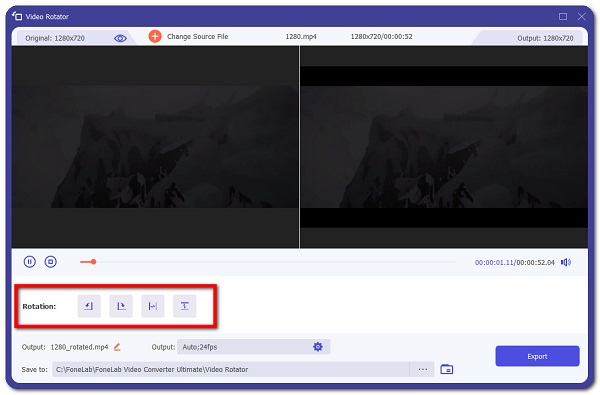
Paso 4Luego, en la esquina inferior derecha de la pantalla, haga clic en el Exportar botón. Verifique la barra de progreso en la mitad inferior de la pantalla para ver cuándo se completa el proceso de renderizado. Cuando haya terminado, se almacenará en su computadora.
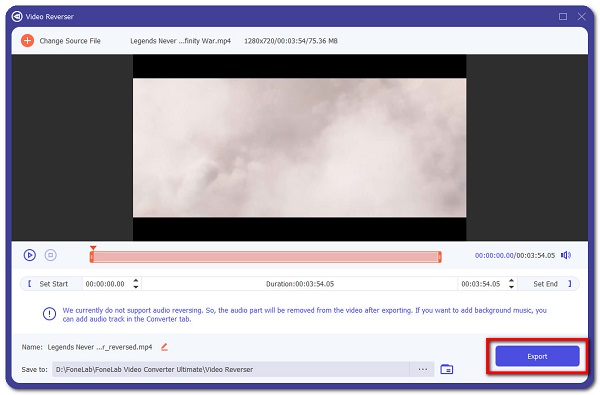
Video Converter Ultimate es el mejor software de conversión de video y audio que puede convertir MPG / MPEG a MP4 con alta velocidad y alta calidad de imagen / sonido.
- Convierta cualquier video / audio como MPG, MP4, MOV, AVI, FLV, MP3, etc.
- Admite conversión de video 1080p / 720p HD y 4K UHD.
- Potentes funciones de edición como Recortar, Recortar, Rotar, Efectos, Mejorar, 3D y más.
2. Cómo rotar un video en iMovie
iMovie es un software popular y simplificado creado por Apple para sus sistemas operativos iOS y macOS. Es perfecto para principiantes o para aquellos que no necesitan un software de edición de video de nivel profesional, iMovie es muy fácil de usar. Ofrece una interfaz de usuario simple y limpia con una línea de tiempo, una ventana de vista previa y un navegador de medios que incluye herramientas para cambiar y editar la configuración de color de video, recortar, fusionar y rotar clips de video, estabilizar películas y agregar transiciones de video, entre otras cosas. Incluso si, para los usuarios que no tienen experiencia con la edición de video en general, este programa puede ser bueno para ti.
Pasos sobre cómo rotar un video en iMovie:
Paso 1Instale iMovie en su PC o dispositivo móvil y ejecútelo. Después de eso, importe los medios que desea rotar, o arrastre y suelte desde su escritorio si lo desea; de lo contrario, puede examinar los archivos.
Paso 2El material importado debería aparecer en la biblioteca de iMovie. Échale un vistazo y haz tu elección. En el panel lateral derecho de iMovie, cuando elija Medios, verá las herramientas de edición. Se incluirán botones de audio, recorte y, lo más importante, de rotación.
Paso 3Gírelo a la orientación adecuada. Esto debería ser extremadamente simple y tomar muy poco tiempo. Simplemente haga clic en el agujas del reloj or sinistrorso botones para rotar la película.
Paso 4Una vez que haya terminado de rotar y cualquier otra rotación que desee realizar, puede guardar o compartir el archivo en otras redes sociales.
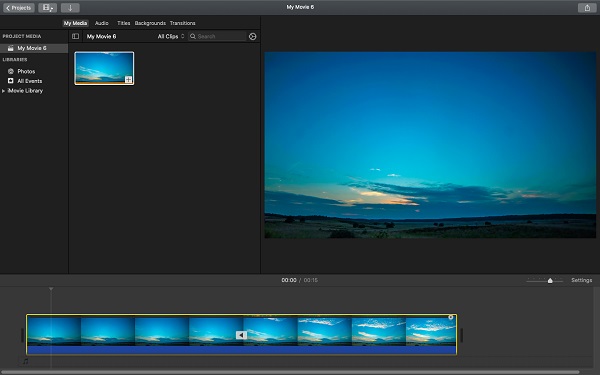
Video Converter Ultimate es el mejor software de conversión de video y audio que puede convertir MPG / MPEG a MP4 con alta velocidad y alta calidad de imagen / sonido.
- Convierta cualquier video / audio como MPG, MP4, MOV, AVI, FLV, MP3, etc.
- Admite conversión de video 1080p / 720p HD y 4K UHD.
- Potentes funciones de edición como Recortar, Recortar, Rotar, Efectos, Mejorar, 3D y más.
3. Cómo rotar un video en VLC Media Player
VLC Media Player es un reproductor multimedia multiplataforma y de código abierto que es ideal para sus requisitos de edición, como si quisiera convertir, rotar, voltear y una variedad de otras cosas. También puede reproducir archivos multimedia directamente desde dispositivos extraíbles o la computadora. Sin embargo, es más que un simple reproductor de archivos; también tiene una herramienta incorporada para tomar capturas de pantalla y, lo que es más importante, guardarlas en su computadora. Se puede instalar y operar en una variedad de sistemas operativos, incluidos Windows, Mac OSX y Linux.
Pasos sobre cómo rotar video en VLC Media Player:
Paso 1Descargue e instale VLC Media Player en su computadora y luego inicie el programa una vez finalizada la instalación.
Paso 2En la interfaz principal del software, haga clic en el Medios en el panel principal y luego haga clic en el Abrir archivo para agregar tu video. Ve a la Menú Barra y luego haga clic Herramientas. En su menú desplegable, seleccione el Efectos y Filtros .
Paso 3Abra y haga clic en el Efectos de vídeo pestaña de la del Riesgo y Efectos menú. Entonces, bajo el Efectos de vídeo grupo, ingrese el Geometría submenú.
Paso 4Finalmente, elige el Transformar caja. Luego, el programa le proporcionará todas las opciones de rotación que necesita.
Paso 5Para finalizar, seleccione Transformar para rotar su video en una cantidad fija y estándar de grados: 90, 180 o 270 grados, según sus requisitos. Después de haber comprobado el Transformar botón, puede elegir del menú desplegable.

4. Cómo rotar un video en Android
Video Rotator y Flipper
Si descargar una aplicación en tu móvil o PC no es lo tuyo, puedes usar un rotador de video en línea. Video Rotator and Flipper es una aplicación que se puede instalar en dispositivos Android que admite la rotación de video mientras mantiene una exportación de video de múltiples resoluciones. Con esta herramienta, puede voltear y rotar el video vertical y horizontalmente, girarlo 90, 180 o 270 grados (90 en sentido antihorario). Se utiliza mejor para arreglar videos grabados con la orientación incorrecta. Por lo tanto, si desea saber cómo rotar video en Android, puede consultar la guía a continuación:
Pasos sobre cómo rotar un video en Android con Video Rotator y Flipper:
Paso 1Vaya a Play Store y descargue el Rotador de video y Aleta. Luego, después de la instalación, inicie la aplicación y permita los permisos para acceder a sus archivos multimedia.
Paso 2En la interfaz principal de la aplicación, haga clic en el Elige para seleccionar manualmente su archivo de video desde su dispositivo.
Paso 3Después de eso, calibre el botón de rotación para rotar su video según sus preferencias. Luego, haga clic en el botón Inicio. Cuando haya terminado de rotar, simplemente guárdelo en su teléfono Android.
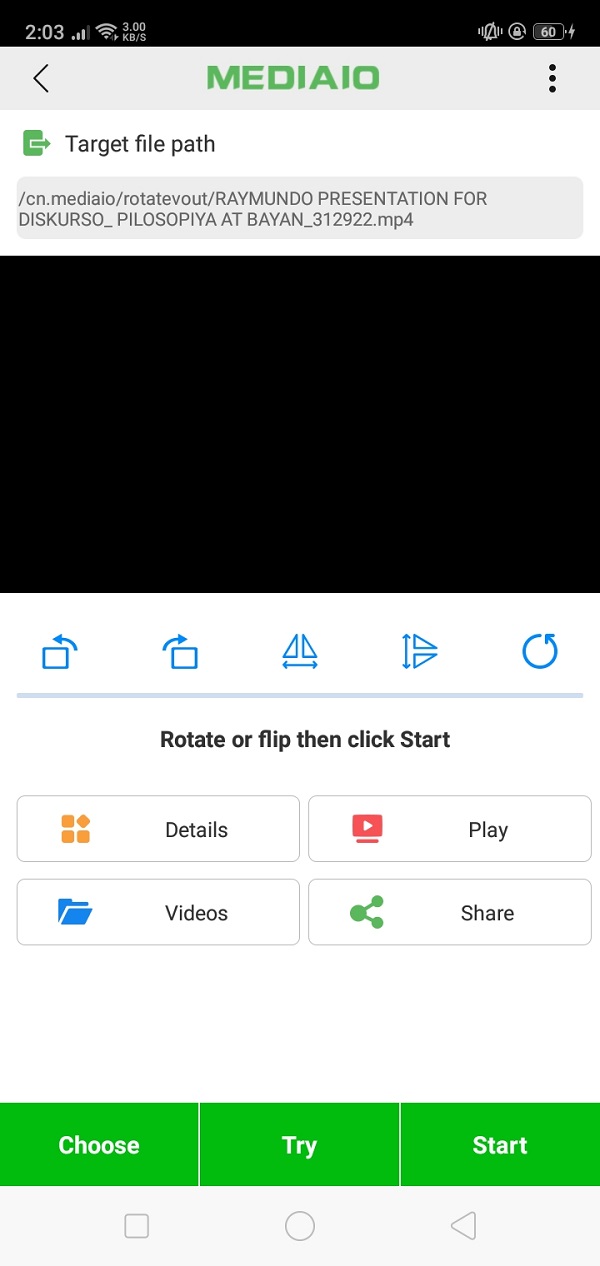
5. Cómo rotar un video en iPhone
fotos App
Photos App es una aplicación de edición y administración de fotos que se integra en todos los iPhone, iPads y otros dispositivos iOS. En esta aplicación, las fotos se agrupan en álbumes y una colección de fotos que se muestra cuando se resalta la pestaña de fotos en la parte inferior de la pantalla. Con él, también puede obtener una vista previa de su video antes de editarlo, ajustar las luces de exposición, las sombras, el brillo del contraste, el punto negro y el color. Además, le permite agregar filtros y enderezar, y más especialmente, mostrarle un video con solo unos simples clics.
Paso sobre cómo rotar un video en iPhone con la aplicación Fotos:
Paso 1En tu iPhone, ve a Fotos aplicación Luego seleccione el video que desea rotar.
Paso 2Haga clic en el Editar en la esquina superior derecha de la pantalla para ir a la interfaz de edición de la aplicación. Luego, en el panel del menú principal de la interfaz de edición, haga clic en el Cultivo y Girar del botón.
Paso 3Por último, haga clic en el Rotación herramienta en la esquina superior derecha de la pantalla para rotar la orientación de su video según su preferencia, luego haga clic en Terminado para guardar el video rotado en tu iPhone.
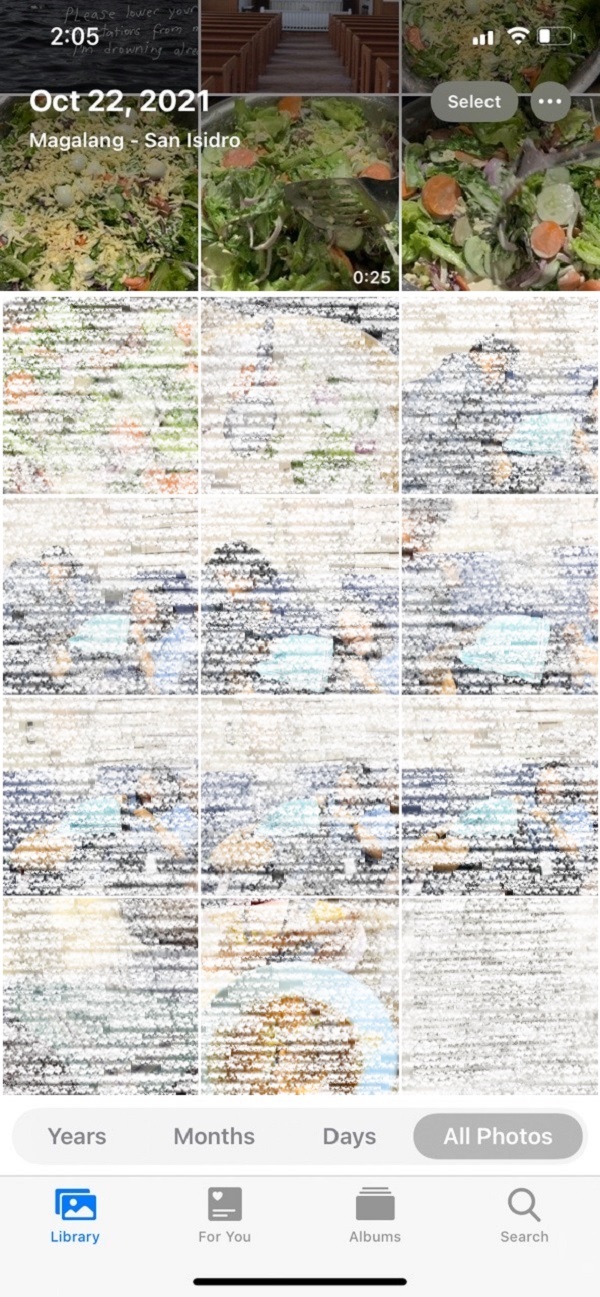
6. Preguntas frecuentes sobre la rotación de video
1. ¿Los dispositivos Android tienen una herramienta de rotación incorporada?
La mayoría de los teléfonos Android no son compatibles y pueden rotar video. La mayoría de ellos no tienen una herramienta de rotación incorporada en su aplicación Galería o Fotos, es por eso que si desea rotar un video en Android, la mejor herramienta para usted es FoneLab Video Converter Ultimate. Este programa le permite rotar libremente un video y editarlo antes de guardarlo.
2. ¿Es bueno rotar un video?
Absolutamente sí. Es bueno rotar un video porque puede ayudar a mejorar la calidad general de su video, ya que le permite encajar y la mejor orientación que su contenido de video necesita. No obstante, si cambia de opinión, aún puede volver a su orientación original con el uso de FoneLab Video Converter Ultimate.
En conclusión, rotar un video por cualquier motivo ahora será tan fácil usando las soluciones mencionadas anteriormente para rotar video en Android, iPhone y computadora con facilidad. Entre estos, el más recomendado para ti es el FoneLab Video Converter Ultimate.
Video Converter Ultimate es el mejor software de conversión de video y audio que puede convertir MPG / MPEG a MP4 con alta velocidad y alta calidad de imagen / sonido.
- Convierta cualquier video / audio como MPG, MP4, MOV, AVI, FLV, MP3, etc.
- Admite conversión de video 1080p / 720p HD y 4K UHD.
- Potentes funciones de edición como Recortar, Recortar, Rotar, Efectos, Mejorar, 3D y más.
